
画面キャプチャをするときに便利なアプリ「LightScreen」。
しかし
「保存するファイル名のフォーマット変えたいな」
というとき、アプリが落ちるので、回避する方法についてです。
LightScreenとは?
LightScreenは、Windowsで画面キャプチャを撮るのを楽にするアプリです。
こんな感じの画面で

- 全画面
- 選択範囲
- 選択ウィンドウ
のように、画面キャプチャする対象を選んでキャプチャできる代物です。
またショートカットキー(ホットキー)を設定することで、キー操作だけでもキャプチャすることができます。
ダウンロードはコチラから。
ファイル名設定でアプリが落ちる
2019.9.1現在の最新版は、ver 2.4ですが、オプションからファイル名設定をするとアプリが落ちます。
厳密には、スパナマークから詳細設定的なの(Naming Option)を設定しようとすると落ちます。
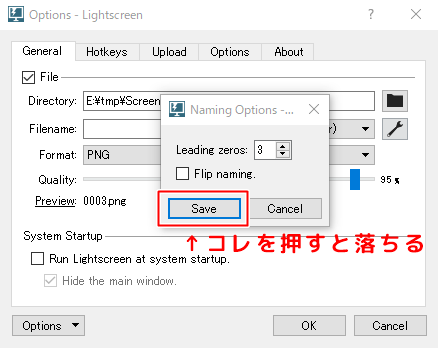
コレを回避するには
- ver 2.1で設定→ver 2.4上書きインストール
- iniファイルで設定してインポート
- ver2.1で運用
をしないといけないようです。
(このバグが修正されれば、それが1番の解決ですが……)
ということで設定ファイルのインポートです。
設定ファイルを、コチラからダウンロードできるようにしました!
設定ファイルの中身について
設定ファイルの中身で、大事なところはコレらです。
| キー名 | 値 | 内容 |
|---|---|---|
| flip | true/false | 指定名と付属させる値を入れ替える |
| naming\dateFormat | 規定フォーマット | dateにした時の日時フォーマット |
| naming\leadingZeros | 数値 | numberでの前に付ける0の数(4で0000N) |
iniファイルの[options]内どこに書いても同じです。
自分で設定ファイルを生成する場合、これらの項目は、どうやら設定変更→エクスポートとしないと、iniファイルに出力されないらしい。
大したサイズではないので、これが入ったままで全然いい気がしますが……
とはいえ、ファイルを設定して読み込んでしまえば、設定が反映されます!
なのでバグ回避して設定できますね!
日付フォーマット
dateにした時のフォーマットは、公式のヘルプの「Date Format」に原文が載っています。
| フォーマット | 内容 |
|---|---|
| d | 先頭0なしの数値としての日(1~31) |
| dd | 先頭0付きの数値としての日(01~31) |
| ddd | 短縮された曜日名(月~日) |
| dddd | 曜日名(月曜日~日曜日) |
| M | 先頭0なしの数値としての月(1~12) |
| MM | 先頭0付き数字としての月(01~12) |
| MMM | 月の短縮名(日本語にはない為、1~12と表記される) |
| MMMM | 月の名前(「1月」~「12月」など) |
| yy | 2桁の数値としての年(00~99) |
| yyyy | 4桁の年としての年 |
| h | 先頭0なしの時間(0~23の24時間表記) |
| hh | 先頭0付きの時間(00~23の24時間表記) |
| H | 先頭0なしの時間(0~23の24時間表記) |
| HH | 先頭0付きの時間(00~23の24時間表記) |
| m | 先頭0なしの分(0~59) |
| mm | 先頭0付きの分(00~59) |
| s | 先頭0なしの2番目(0~59) |
| ss | 先頭0付きの2番目(00~59) |
| z | 先頭0なしのミリ秒(0~999) |
| zzz | 先頭0付きのミリ秒(000~999) |
| AP or A | 午前 / 午後 |
| ap or a | 午前 / 午後 |
時間(h)は、どのフォーマットでも24時間表記になります。
hとHで分けてるところを見ると、バグのような気がしますね……
なのでファイル名として現実的なものを考えると
| 入力 | 結果 |
|---|---|
| yyyyMMdd | 20190830 |
| yyyy-MM-dd | 2019-08-30 |
| yyyyMMddhhmm | 201908301234 |
あたりになるかと思います。
あとは、キャプチャの間隔次第で、「ss」や「zzz」を入れるかどうかって感じですね。
そんな短い間隔に連写しないのに、ミリ秒とか入れても、邪魔なので(笑)
ちなみにぼくは
「cap_」+「date(yyyyMMdd-hhmm)」.png
にしました。
あとがき
スクリーンショットアプリ「LightScreen」の、設定をしようとすると落ちる!の解決方法でした。
スクリーンショットアプリは、色々ありますが、このアプリはシンプルで便利なのでオススメです!
このバグを除けば……(笑)